- Guide per Montare Video
- 1.Convertitori da audio a testo online gratuiti
- 2.Gli 9 migliori generatori di voci AI
- 3.Idee, Musica e Frasi per Video di Compleanno
- 4.Come Generare Sottotitoli Automatici in Video
- 5.Software Migliori per Montaggio Video con IA
- 6.Strumenti Online Migliori per Rimuovere Voce
- 7.Come Sostituire i Volti nei Video
- 8.Migliori Lettori Video Gratuiti per PC
- 9.Migliori programmi gratuiti per riprodurre DVD
- 10.Rimuovere rumori di sottofondo da video
- 11.Creare Video di Mappa di Viaggio Animata
- 12.I 10 Migliori Cutter Video Gratuiti
- Miglior Editor Video su PC: Filmora
- Provalo gratuitamente Provalo gratuitamente
Dividere i video in VSDC [Passo dopo Passo]
Aggiornato il 09/04/2024• Soluzioni comprovate
VSDC è un vero e proprio editor per i video liberamente disponibili e dispone di vari controlli. Si tratta di uno strumento che chiunque può facilmente utilizzare senza una formazione adeguata. Offre l'accesso a un'enorme libreria di effetti audio e video. VSDC supporta i più famosi formati video e di file. Per questo motivo aiuta anche a convertire istantaneamente i file video e audio da un formato all'altro.
In questo editor è presente anche una funzione per la masterizzazione del disco incorporato. La maggior parte delle persone apprezza i vantaggi di questo editor gratuito, soprattutto per motivi didattici. Esiste anche la possibilità di creare video per pubblicizzare un prodotto specifico. Facile da condividere su Facebook, Twitter, YouTube e altri. VDSC può estendere il formato dei contenuti e presentarli al pubblico di riferimento.
La discussione attuale riguarda la suddivisione del video utilizzando il VSDC. Inoltre, si consiglia di utilizzare Wondershare Filmora come sostituto migliore di VSDC.
Come è possibile suddividere i video in VSDC?
VSDC è un programma open-source completo per tutti gli utenti. Ma l'intera interfaccia non è così semplice come quella di Wondershare Filmora. Dopo aver impostato l'anteprima del file video, questo lettore video inizia a lavorare in modo indipendente per voi. Vediamo i diversi metodi per dividere i clip in VSDC.
Parte1 - Divisione della clip in 2 parti con un solo clic:
Passo 1:
Fare clic più volte sull'icona del VSCD presente sul desktop. In seguito, fate clic su "Importa contenuto" e potrete cercare un file video specifico dalla cartella del vostro computer. Durante la determinazione dei video, le impostazioni del progetto sono visibili, quindi è facile personalizzare i parametri secondo i propri desideri.
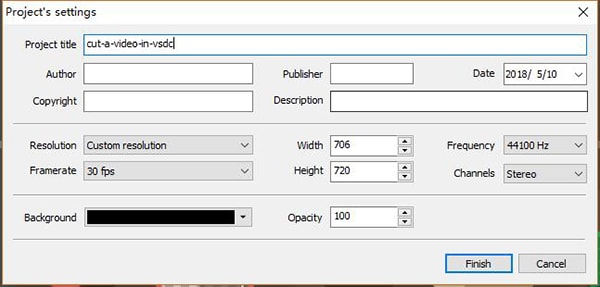
Passo 2:
Il file video selezionato si trova nella posizione centrale. Si può anche fare un'anteprima e continuare a muovere la testina e la maniglia in modo da selezionare la parte che non serve. Quando si è pronti, premere il pulsante "Ritaglia frammento" nel menu "Strumenti" della scheda "Editor".

Passo 3:
Fare clic con il tasto destro del mouse sul video clip per ottenere l'opzione "Taglia e dividi" nel menu degli oggetti. Oppure si può premere sul lato destro della "Finestra delle proprietà". Viene quindi visualizzata la finestra pop-up che aiuta a modificare il video nell'editor video VSDC. Selezionare l'area particolare non desiderata facendo clic sull'icona "Taglia area". Inoltre, il ripristino è possibile quando si fa clic sul pulsante "Rimuovi area di eliminazione".

Passo 4:
A questo punto, è possibile esportare il video modificato. Salvarlo direttamente sul PC con un formato specifico. È facile trasferire i video sullo smartphone o caricarli sul web.
Parte2 - Divisione del clip dai marcatori durante l'esportazione del file video:
In VSDC è disponibile anche uno strumento di divisione quando si desidera utilizzare diverse parti del video dopo aver applicato gli effetti. Dopo aver aggiunto il file video dalla scheda "Esporta progetto", fare clic su "Imposta marcatori". Fare clic su "Applica modifiche" quando tutti i marcatori sono pronti per la suddivisione dei clip. È presente l'opzione per esportare il video, in modo da poterlo salvare nel formato desiderato. È semplice salvare le parti del video create dai marcatori.

Parte3 - Suddivisione di una clip in più scene e applicazione dell'effetto su di esse:
Per applicare effetti diversi a varie parti del video, dividerlo. In questo metodo, aggiungere il file video nella timeline e fare clic con il tasto destro del mouse. Dal menu a discesa, selezionare "Proprietà" e si aprirà una finestra. Continuando a scorrere verso il basso, fare clic sul pulsante di colore verde chiaro "Tagliare e dividere".

Quando viene visualizzata la finestra, fare clic sul pulsante "Applica modifiche" e il video viene automaticamente diviso. Ogni parte del video è presente sulla timeline una dopo l'altra.

Un modo più semplice per dividere il video
Senza dubbio, VSDC è una buona opzione per la modifica dei video, ma Filmora Video Editor ha più funzioni e un software migliore per dividere i video. Soddisfa le esigenze di diversi utenti, sia per scopi personali che aziendali. Inoltre, è possibile stilizzare il video, compresi la qualità, la risoluzione, la velocità e altri parametri.
 Garanzia di Download Sicuro, zero malware
Garanzia di Download Sicuro, zero malware
 Garanzia di Download Sicuro, zero malware
Garanzia di Download Sicuro, zero malware
(vai a scaricare Filmora mobile sul tuo dispositivo mobile tramite Appstore e GooglePlay).
*Le informazioni sul prodotto e sulla fatturazione ti verranno inviate via email dopo l'acquisto.
Caratteristiche:
- Eliminare il rumore
- Tunning del colore
- Rilevamento delle scene
- Stabilizzazione video
- Equalizzatore audio
- Dividere, ruotare e ritagliare i clip video
Wondershare Filmora è sempre utile per dividere, tagliare e per le diverse opzioni disponibili per la modifica dei video. Di seguito sono riportati i passaggi per l'utilizzo di queste funzioni:
Passo 1. Fare clic su "Importa" per portare il file sorgente sulla timeline.
Passo 2. È essenziale selezionare la clip nella timeline e spostare la testina di riproduzione sul lato destro. Fare clic sull'icona della forbice "Dividere" visibile nella barra degli strumenti. Aiuta a separare i video in diverse parti.

Passo 3. Salvare il video clip nel formato desiderato. È sufficiente fare clic su "Esporta" e selezionare il formato dalla scheda "Formato". Si trova a sinistra della finestra. C'è un intero elenco di formati.

Sarebbe utile utilizzare Wondershare Filmora per dividere i video clip in parti senza perdere la loro qualità. Ci sono una serie di effetti e caratteristiche che vi attireranno sicuramente. È sicuramente adatto per realizzare video e immagini eccezionali.
Wondershare Filmora ha indubbiamente ricevuto molte recensioni positive rispetto ad altri software di editing. Utilizzate l'ultima versione di Wondershare Filmora per usufruire delle sue massime funzionalità, poiché include più di 25 effetti sonori e di transizione. È possibile anche il keyframing. Provate a farlo e iniziate a lavorarci oggi stesso.

Il programma di montaggio video potenziato dall'IA, superpotente e facile da usare per tutti i creatori.
Provalo Gratis Provalo Gratis Provalo Gratis

![Come ritagliare un video in Davinci Resolve [passo dopo passo]](https://images.wondershare.com/filmora/article-images/filmora9-website-project-filmora.png)